LastPass: En feil oppstod under tilkobling til serveren

Hvis LastPass ikke klarer å koble til serverne, tøm den lokale bufferen, oppdater passordbehandleren og deaktiver nettleserutvidelsene dine.
En av mange grunner til at folk velger å gå bort fra Windows mot Linux er å prøve å puste litt ekstra ytelse inn i en gammel eller svak datamaskin. Linux er vanligvis lettere som operativsystem enn Windows er. For en moderne datamaskin med sterk maskinvare utgjør ikke dette noen merkbar forskjell, men for spesielt gamle datamaskiner eller datamaskiner med svak maskinvare kan denne forskjellen være merkbar.
De fleste Linux-distribusjoner er ikke designet for å imøtekomme de svakeste datamaskinene ut av esken, i stedet har de som mål å glede flertallet av brukere som liker å ha noen ekstra grafikkfunksjoner. Dessverre, for de svakeste systemene, kan disse grafiske effektene være litt for mye til å fungere jevnt. For å hjelpe, kan disse innstillingene slås av, slik at du ikke trenger å bekymre deg for tap av ytelse, stamming eller frysing.
For å få tilgang til innstillingene for å kunne konfigurere eller deaktivere disse effektene i Linux Mint, må du trykke på Super-tasten, deretter skrive "Effects" og trykke enter.
Tips: "Super"-tasten er vanligvis begrepet som brukes av Linux-distribusjoner for å referere til "Windows" eller Apple "Command"-tasten. Dette gjøres for å unngå å krenke varemerker.
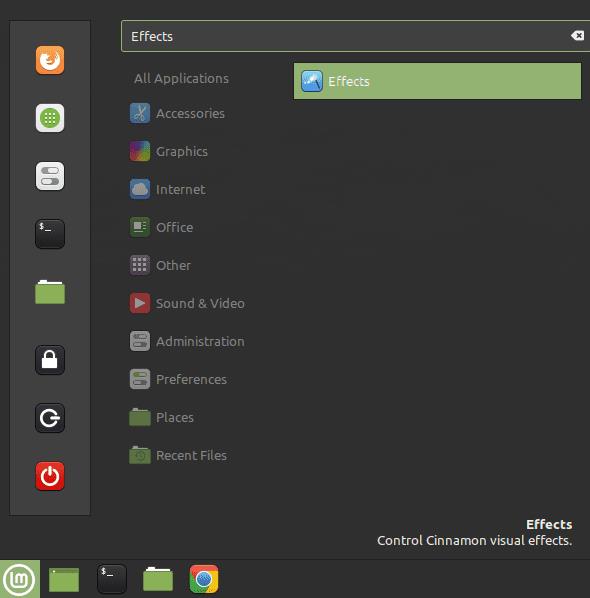
Trykk på Super-tasten, skriv deretter "Effekter" og trykk enter.
I standardfanen "Aktiver effekter" kan du slå noen av eller alle effektene til "Av", og dette vil umiddelbart deaktivere effekten. Deaktivering av disse animasjonene vil ikke utgjøre mye forskjell for den generelle ytelsen, siden disse effektene bare er aktive noen av tiden. Deaktivering av disse effektene bør imidlertid bidra til å redusere noen nedganger og stamming uten å ha for stor visuell innvirkning.
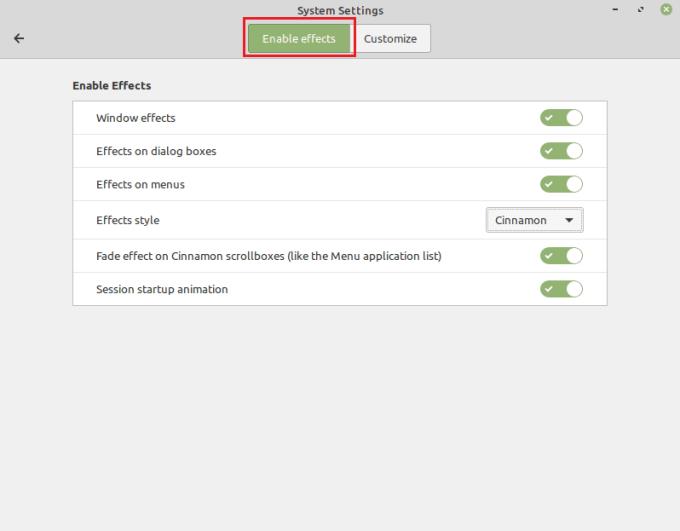
Du kan deaktivere effektene for å forhindre relaterte ytelsesfall.
Hvis du bytter til "Tilpass"-fanen og aktiverer "Tilpass innstillinger", kan du konfigurere en rekke effekter. Hvis du klikker i den første kolonnen kan du velge en animasjon. Den andre lar deg velge hvordan animasjonen utvikler seg, mens den tredje kolonnen lar deg konfigurere hvor lang tid det tar å fullføre animasjonen. Ved å velge animasjonen «Ingen», progresjonen «easeNone» og sette varigheten til 0ms, kan du minimere ytelsespåvirkningen til disse animasjonene når de skjer.
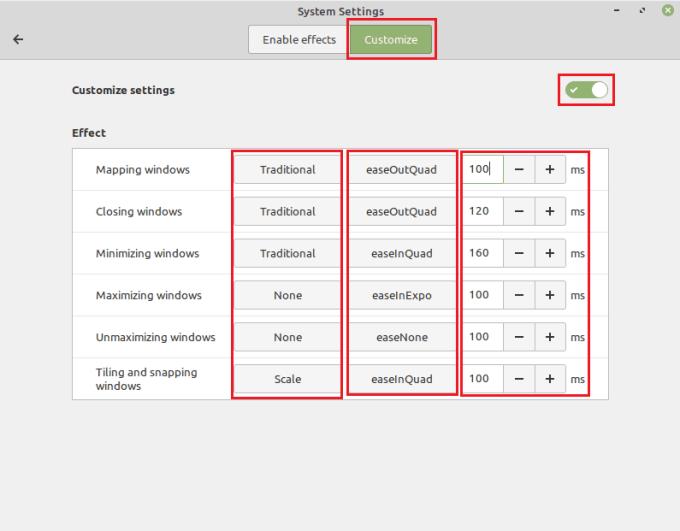
Velg animasjonen "Ingen", progresjonen "easeNone" og varigheten til 0ms, for å minimere ytelsespåvirkningen til disse animasjonene.
Hvis LastPass ikke klarer å koble til serverne, tøm den lokale bufferen, oppdater passordbehandleren og deaktiver nettleserutvidelsene dine.
Finn her detaljerte instruksjoner om hvordan du endrer brukeragentstrengen i Apple Safari-nettleseren for MacOS.
Lurer du på hvordan du integrerer ChatGPT i Microsoft Word? Denne guiden viser deg nøyaktig hvordan du gjør det med ChatGPT for Word-tillegget i 3 enkle trinn.
Microsoft Teams støtter for tiden ikke direkte casting av møter og samtaler til TV-en din. Men du kan bruke en skjermspeilingsapp.
Har du noen RAR-filer som du vil konvertere til ZIP-filer? Lær hvordan du konverterer RAR-filer til ZIP-format.
For mange brukere bryter 24H2-oppdateringen auto HDR. Denne guiden forklarer hvordan du kan fikse dette problemet.
Ønsker du å deaktivere Apple Software Update-skjermen og hindre den fra å vises på Windows 11-PC-en eller Mac-en din? Prøv disse metodene nå!
Lær hvordan du løser et vanlig problem der skjermen blinker i Google Chrome-nettleseren.
Hold hurtigminnet i Google Chrome-nettleseren ren med disse trinnene.
Spotify kan bli irriterende hvis det åpner seg automatisk hver gang du starter datamaskinen. Deaktiver automatisk oppstart ved å følge disse trinnene.








